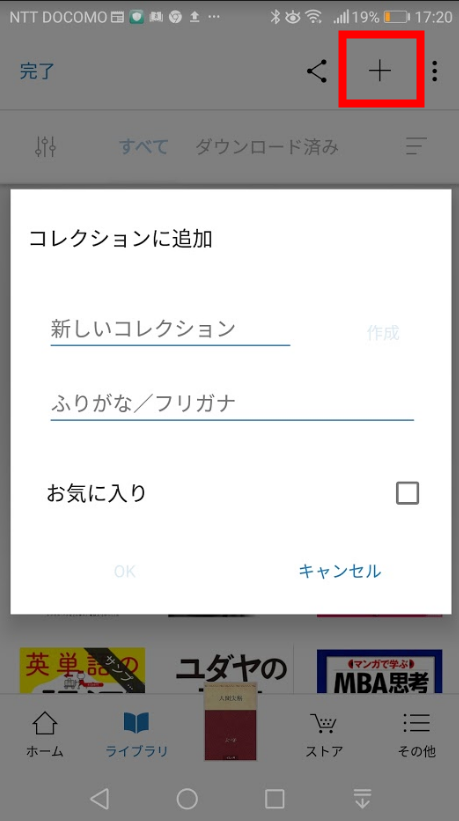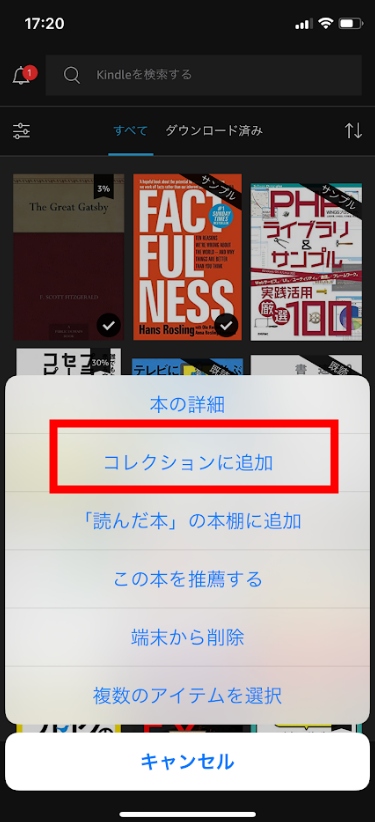Kindleアプリのライブラリを整理する2つの方法

Kindle本を購入していると、ついつい量が増えてしまい読みたい本をすぐに探せなくなる時があります。
そんなときは、Kindleのライブラリを整理することがものすごく大切です。
ライブラリを整理するだけで、グッと読みやすくなります。ここではKindleアプリのライブラリを整理する方法についてまとめています。参考にしてください。
Kindleのライブラリを整理する方法
Kindleのライブラリを整理するには下記の2つの方法があります。
- Kindleアプリのコレクション機能を使って、特定のグループに分ける方法
- 必要がない本を削除する方法
コレクションをグループ分けした場合は、読みやすくなりますが、Kindle本の量そのものが減るわけではないので、やはり探すときには苦労する可能性があります。
必要がないKindle本を削除することで、本の量が減らせるので読みたい本は探しやすくなりますが、後から読みたくなったときには、再びダウンロードしなくてはなりません。
コレクション機能でライブラリの整理をする方法
Kindleは1度にすべてのKindle本をライブラリ上で見ることができません。急に読みたくなった本があっても、すぐに探すことができず、見つけるまでに時間がかかってしまうことがあります。
コレクション機能は、自分好みにKindle本をグループ分けして管理できる便利な機能です。小説と漫画で分けることもできますし、作家別など細かく分けることもできます。
コレクション機能の使い方
コレクション機能の使い方はAndroid、iOSで若干の違いはありますがとても簡単です。
Androidの場合
- コレクションに追加したい本を長押し
- 右上の「+」をタップ
- 「コレクションに追加」ダイアログが表示されるので任意の名前を付ける
iOSの場合
- コレクションに追加したいKindle本を長押し
- ポップアップ内の「コレクションに追加」をタップ
- 既存のコレクションに追加するか左上の「+」で新規のコレクションを作る
Kindle本を削除してライブラリの整理をする方法
Kindleを長く利用していると、読まなくなったKindle本やサンプル本が増えて、読みたい本をすぐに探せないということがあります。
本が増えすぎてしまうとデータ容量が少なくなってしまい、新しい本を購入することが難しくなってしまいます。Kindle端末の容量が一杯になった時の対処方法は「Kindleリーダーのストレージ(容量)が一杯になった時の対処法」に記載しています。
Kindleアプリを使って不要になった本を削除するとライブラリが使いやすくなります。iPhoneとAndroidでは操作方法に違いがありますが、購入した本を削除するだけでなく、サンプル本だけを削除する方法もあるので、使う前に確認しておきましょう。
Kindle本の削除の方法については「Kindle本の消し方│端末、アカウントから完全に削除する方法」に記載しています。
Kindleアプリではデータのみが消えて、表紙だけが残る場合もあるので注意が必要です。また、削除した本を再び読みたくなったときには再購入が必要になるので、整理する前には消してもいいのかをきちんと確認しておきましょう。
関連記事
・Kindleで購入した電子書籍を非表示にする方法と対策
Kindleのライブラリを正しく整理することが大切
Kindleのライブラリを整理することは、好きな本が探しやすくなり、読書環境を改善してくれる役に立ちます。
そして、整理する方法には、コレクション機能を活用したり、本を削除する方法があるので、使いやすい方を選択するといいでしょう。
Kinldeをまだお持ちでない方は「Kindle Paperwhite 32GB 広告付 wi-fiなし」が一番コスパが良くおすすめです!これ以外の選択肢はなし!

Kindle Paperwhite シグニチャー エディション (32GB) 6.8インチディスプレイ ワイヤレス充電対応 明るさ自動調節機能つき 広告なし
そのほかのKindle端末やKindleサービスについては「Kindle(キンドル)とは?「リーダー、書籍、Unlimited」の値段と特徴まとめ」に気合を入れて書いています!ぜひ参考にしてください!
Kindle購入に役立つおすすめ記事